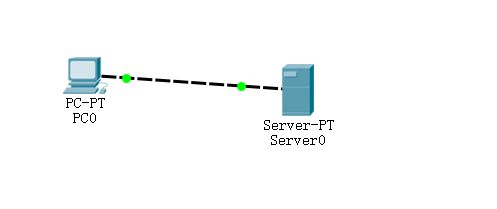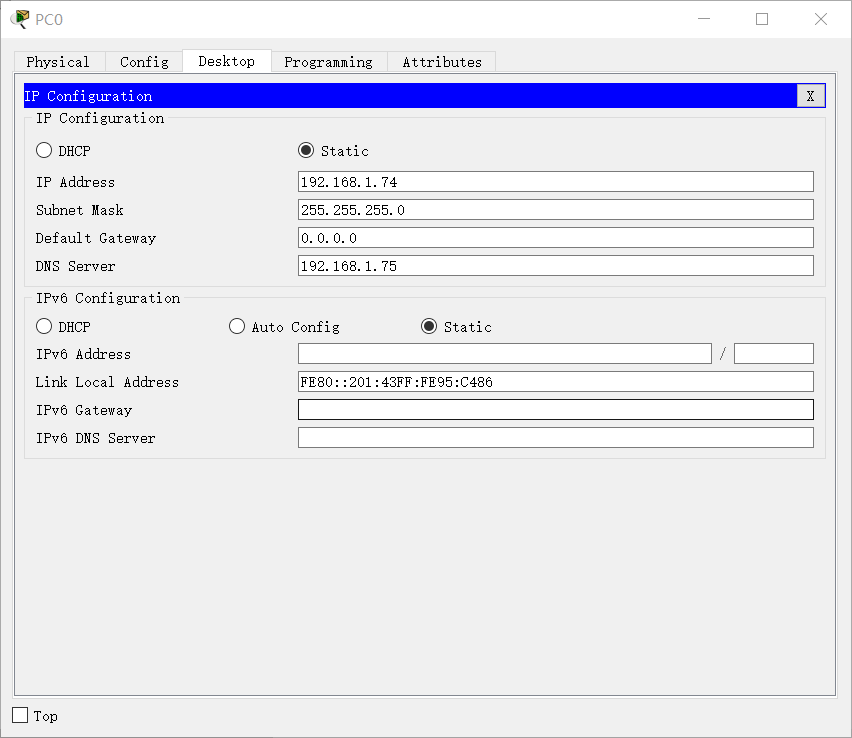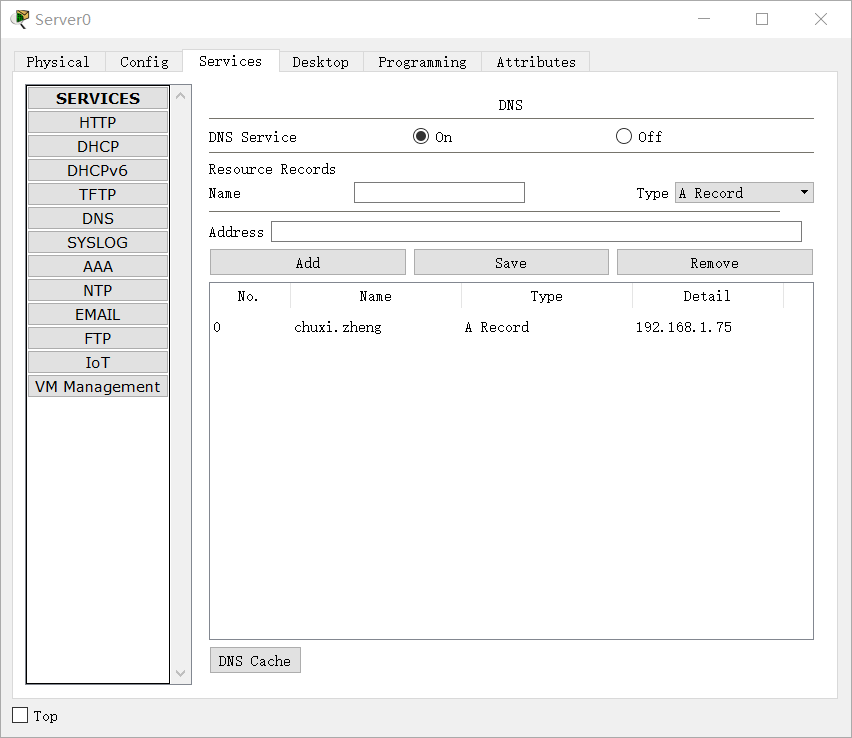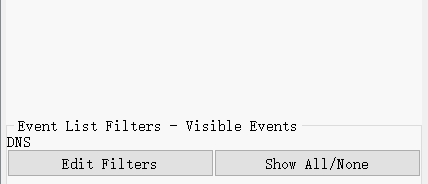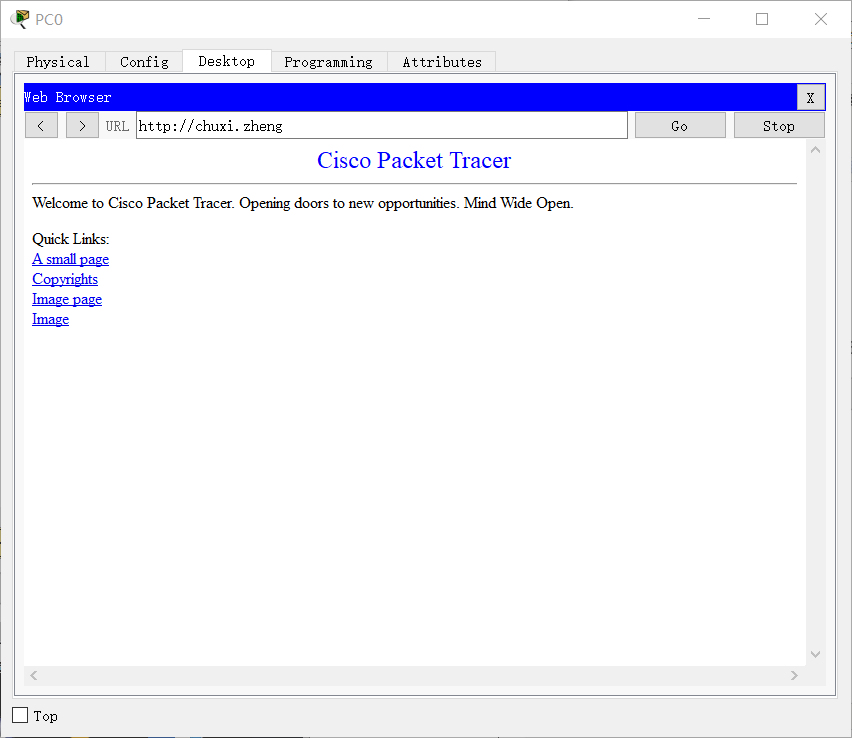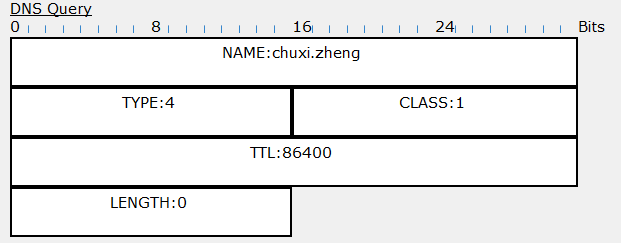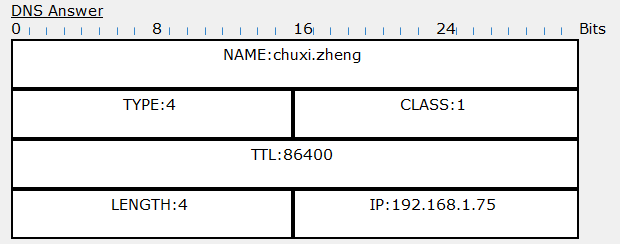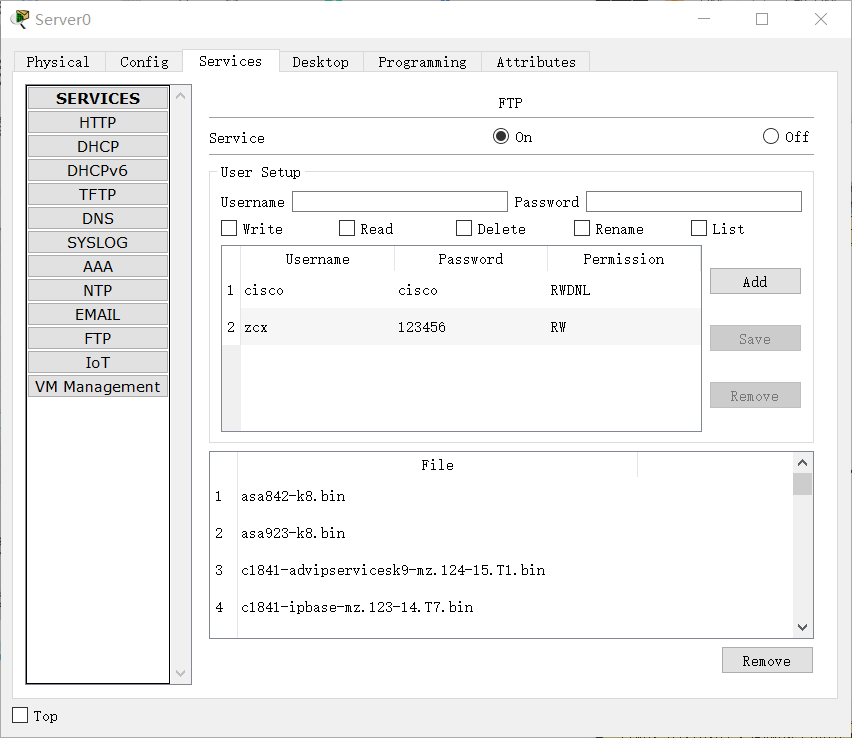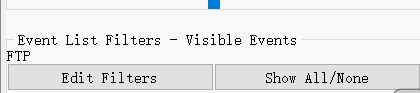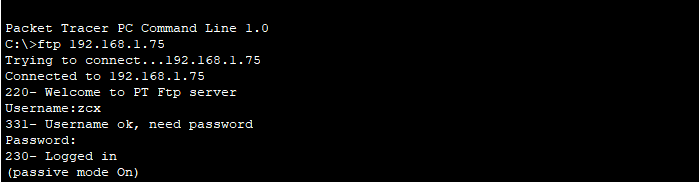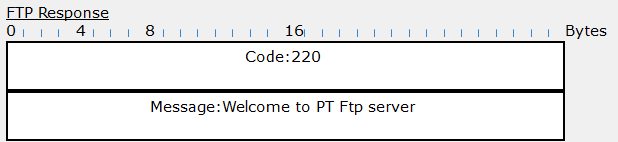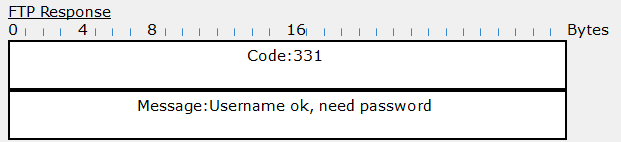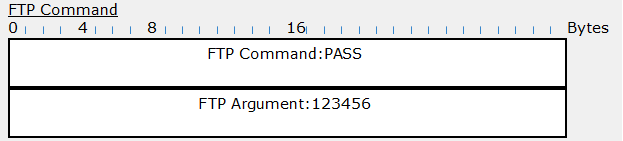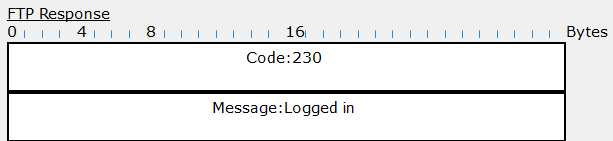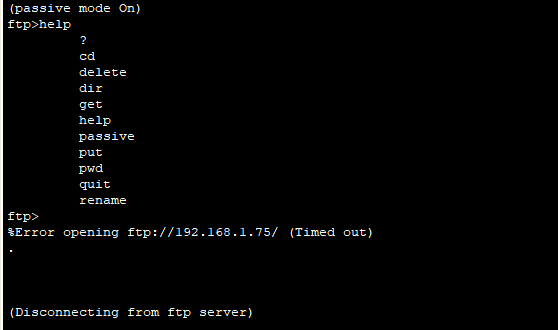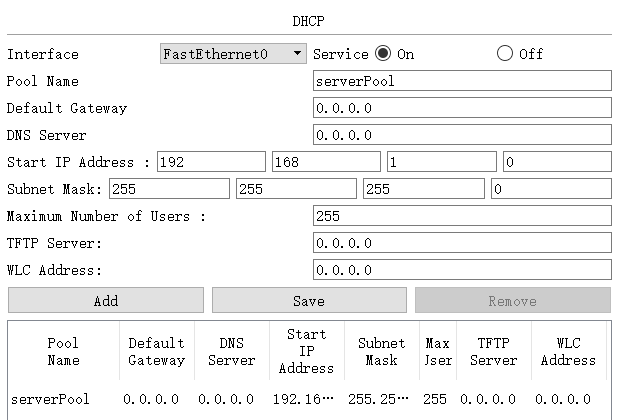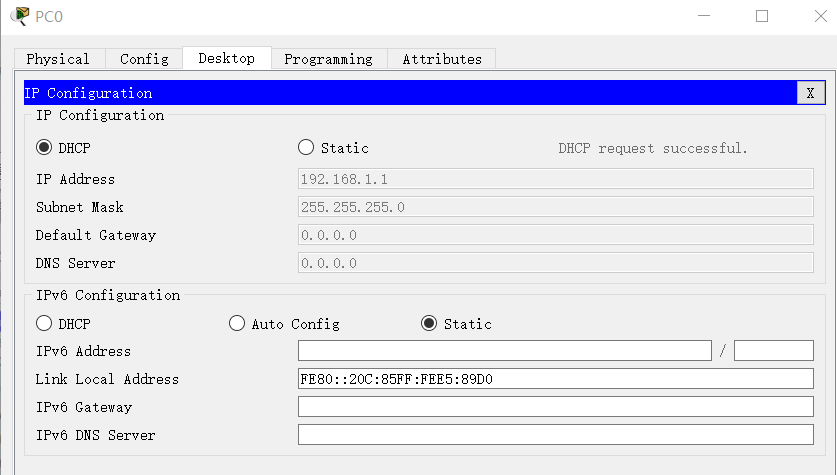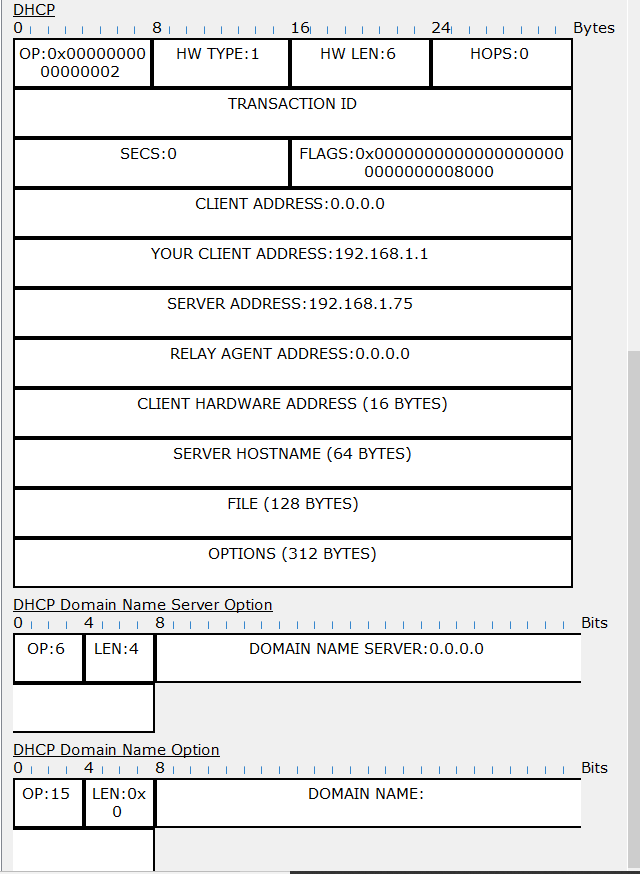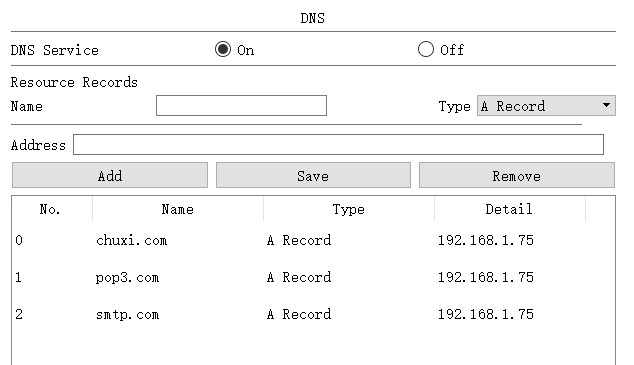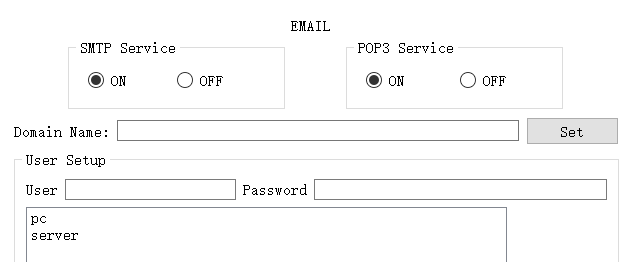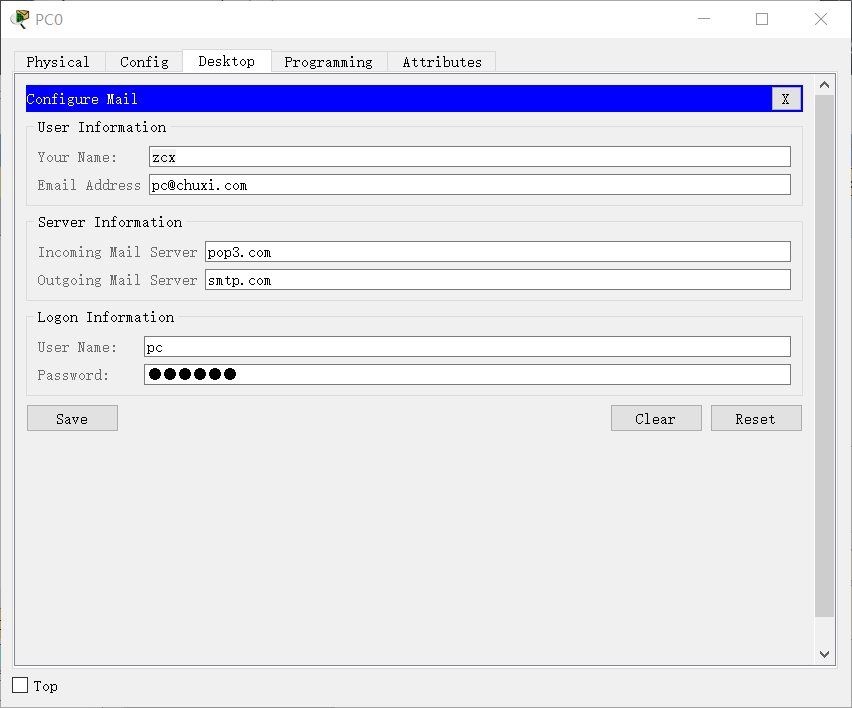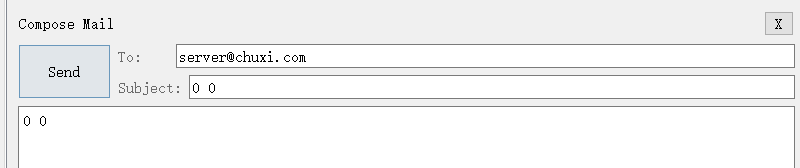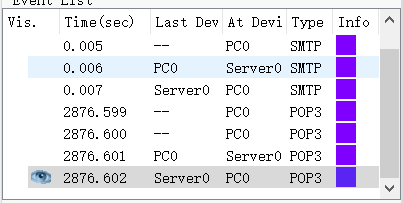目录
- 1 实验目的
- 2 实验内容
- 3. 实验报告
- 3.1 DNS
- 3.2 FTP
- 3.3 DHCP
- 3.4 smtp和pop3
- 3.5 其他应用层协议 (不作要求,但属于加分项)
1 实验目的
熟练使用Packet Tracer工具。分析抓到的应用层协议数据包,深入理解应用层协议,包括语法、语义、时序。
2 实验内容
使用Packet Tracer,正确配置网络参数,抓取应用层协议的数据包并分析,协议包含DNS、FTP, DHCP, stmp, pop3。步骤包含:
- 建立网络拓扑结构
- 配置参数
- 抓包
- 分析数据包
3. 实验报告
(1)在博文开头给出你的个人信息
- 姓名:郑初曦
- 学号:201821121074
- 班级:计算1813
(2)建立网络拓扑结构
网络拓扑结构图如下:
3.1 DNS
(3)配置参数
PC端的IP地址:192.168.1.74
服务器端的IP地址:192.168.1.75
将PC端的DNS Server设置为192.168.1.53
将服务器端的DNS服务开启,添加新域名chuxi.zheng,域名地址设为192.168.1.75
3.2 抓DNS包并分析
3.2.1 点击右下角的Simulation键进行仿真。
3.2.2 只勾选支持DNS协议
3.2.3 在PC端访问chuxi. zheng
3.2.4 报文分析
(1)请求报文:
(2)响应报文:
- NAME表示查询名,一般为需要查询的域名,需要查询的域名为chuxi.zheng,pijie为二级域名,wang为一级域名。
- TYPE表示查询类型,4表示是一个邮件转发器。
- CLASS表示查询类,1表示是Internet数据
- TTL(Time to Live)表示生存时间,以秒为单位,表示的是资源记录的生命周期,一般用于当地址解析程序取出资源记录后决定保存及使用缓存数据的时间,它同时也可以表明该资源记录的稳定程度,极为稳定的信息会被分配一个很大的值(比如86400,这是一天的秒数)。
- LENGTH表示资源数据长度
3.3 FTP
(1)配置参数
1.PC端地址为192.168.1.74,服务器地址为192.168.1.75
2.将服务器端的FTP服务开启,并增设一条用户记录:
3.3.1 点击右下角的Simulation键进行仿真。
3.3.2 只勾选支持FTP协议:
3.3.3 通过命令行去访问服务器端。
3.3.4 分析数据包
输入指令ftp 192.168.1.75后的响应报文
(1)响应报文:
Code 220:等待用户操作
FTP Command:USER:需要用户名,输入前面设置的用户名zcx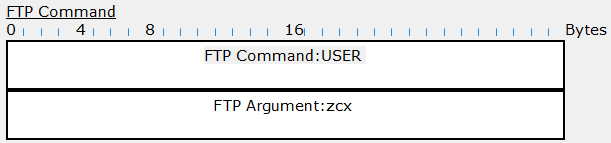
Code 331:输入了用户名,等待用户输入密码
FTP Command:PASS:密码输入成功
Code 230: 显示已登录状态
输入help查询可使用命令:
分析:cd:改变远程工作目录
delete:删除远程单个文件
dir:显示远程目录文件的文件列表
get:可复制单个远程文件到本地
help:显示FTP命令帮助信息
passive:开/关被动模式
put:复制一个本地文件到远程目录
pwd:可显示远程当前工作目录
quit:结束FTP会话并退出FTP
rename:重命名远程文件
3.4 DHCP
3.4.1 将服务器端的DHCP服务开启,并设置IP地址分配的开始值192.168.1.0
接着将PC端的IP获取方式从静态改成DHCP获取:
3.4.2 点击右下角的Simulation键进行仿真。
3.4.3 只勾选支持DHCP协议:
3.4.4 报文分析
- OP表示报文类型,1表示请求报文
- HW TYPE表示硬件地址类型,1表示10Mb/s的以太网的硬件地址
- HW LEN表示硬件地址长度,以太网中为6
- HOPS表示跳数,客户端设置为0
- TRANSACTION ID表示事务ID,由客户端选择的一个随机数,被服务器和客户端用来在它们之间交流请求和响应,客户端用它对请求和应答进行匹配
- SECS由客户端填充,表示从客户端开始获得IP地址或IP地址续借后所使用了的秒数
- FLAGS表示标志字段,目前只有最左边的一个比特有用,该位为0,表示单播,为1表示广播
- CLIENT ADDRESS表示客户端地址,只有客户端是Bound、Renew、Rebinding状态,并且能响应ARP请求时,才能被填充。
- YOUR CLIENT ADDRESS表示客户端地址
- SERVER ADDRESS表示DHCP协议流程的下一个阶段要使用的服务器的IP地址
- RELAY AGENT AGGRESS表示DHCP中继器的IP地址
- CLIENT HARDWARE ADDRESS表示客户端硬件地址,客户端必须设置它的物理地址
- SERVER HOSTNAME表示可选的服务器主机名,该字段是空结尾的字符串,由服务器填写
- FILE表示启动文件名,是一个空结尾的字符串
- OPTIONS表示可选的参数域,格式为"代码+长度+数据"
3.5 抓SMTP包并分析(涉及STMP协议和POP3协议)
3.5.1 将PC端的IP Configuration设置成静态,其他与原来的配置参数相同。
3.5.3
打开SMTP服务和POP3服务,增加两个用户,接着对Email中的Configure Mail进行设置
3.5.4 点击右下角的Simulation键进行仿真
3.5.5 只勾选支持SMTP协议和POP3协议
3.5.6 回到PC端,使用Email访问,进入界面后,点击Configure Mail,输入相关信息
3.5.7 PC端写mail给服务器端
3.5.8 报文分析
SMTP DATA表示将邮件报文发送给服务器
POP3 表示接收邮件报文